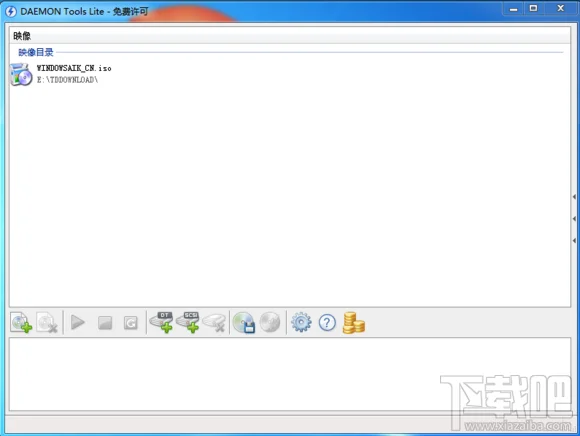eclipse修改快捷键
eclipse断点调试快捷键主要有 F5、F6、F7、F8解释说明:按F5就是一层层深入的debug相当于剥葱样,会进入每个方法内部;按F6就是在当前函数一步步debug,不理会深层次运作;按F7就是如果当前进入了某个方法内部,都跳转到该方法的结尾代码处;按F8就是如果后面还有断点,则运行到下一断点处,否则运行完程序。设置断点是为了调试状态下运行程序,使得编程人员可以看到程序运行过程中的数据变化情况,检验代码是否正确。扩展资料Eclipse调试Java程序的技巧:1、不要调试太多一个关于调试的疯狂声明作为开头。但它必须是要说的!尝试切分一下你那复杂的逻辑成多个独立的单元,并编写单元测试来检测你代码的正确性。我想像如下这样的流程应该是发生得非常频繁的。2、断点视图:Watchpoints如果改变这个变量会有什么结果?! 有时候创建一个watchpoint对于调试会非常有用。调试器会停止,不管这个被观察的字段是被修改还是被读取 - 你可以自己来配置决定。
eclipse快捷键怎么设置
alt+? 或 alt+/:自动补全代码或者提示代码
这个是我最得意的快捷键组合了,尤其是当输入 syso 几个字符之后,2 个手指轻松按下这 2 个键的时候,自动就补全 System.out.println(); 了,而且 eclipse 默认是出现 . 进行方法提示,如果中间提示断了想再看的话还得重新在对应类或者变量的前边输入 . 才可以再看到提示,不过如果这 2 个键结合是使用同样可以起到提示的作用,你可以试一试,而且如果输入 for 后,上边如果有需要遍历的局部变量的话,会弹出选择用 for each 遍历还是 for(int;;) 还是 while() 然后自动生成代码。
2、ctrl+o:快速outline视图
如果想要查看当前类的方法或某个特定方法,但又不想把代码拉上拉下,也不想使用查找功能的话,就用 ctrl+o,尤其是直接打开或者跟踪到一个方法非常多的类的时候,这个就就非常有用,直接看出有那些方法及成员变量,它可以列出当前类中的所有方法及属性,你只需输入你想要查询的方法名,点击 enter 就能够直接跳转至你想去的位置。
3、ctrl+shift+r:打开资源列表
这可能是所有快捷键组合中最省时间的了,也是我经常用到的,尤其是根据名字直接在项目或者工作空间里找某个文件,这组快捷键可以让你打开你的工作区中任何一个文件,而你只需要按下文件名或 mask 名中的前几个字母,比如 applic*.xml。美中不足的是这组快捷键并非在所有视图下都能用。
4、ctrl+shift+f:格式化代码
默认 80 个字符就换行,这个可以设置的。也可以根据代码风格设定重新格式化代码,我 们的团队有统一的代码格式,我们把它放在我们的 wiki 上。要这么做,我们打开 Eclipse,选择 Window Style,然后设置 Code Formatter,Code Style 和 Organize Imports。利用导出(Export)功能来生成配置文件。我们把这些配置文件放在 wiki 上,然后团队里的每个人都导入到自己的 Eclipse 中。
5、ctrl+e:快速转换编辑器
这组快捷键将帮助你在打开的编辑器之间浏览,尤是在很多文件打开的状态下,ctrl+e 会更加有效率,非常有帮助。
6、ctrl+page down 或 ctrl+page up: 选项卡之间快速切换
可以浏览前后的选项卡,如果使用熟练的话,各个页面切换会非常的快,感觉很不错。
7、shift+enter 及 ctrl+shift+enter: 在当前行上或者下边创建空白。
Shift+enter 在当前行之下创建一个空白行,与光标是否在行末无关。Ctrl+shift+enter 则在当前行之前插入空白行。这 2 个快捷键也是非常有帮助的,刚开始可能你不习惯,但用上多次之后,你会感觉很方便,反正我是这样的。
8、Alt+方向键上下:上下行交换内容或把当前行内容把上或下移动
这也是个节省时间的法宝。这个组合将当前行的内容往上或下移动。在 try/catch 部分,这个快捷方式尤其好使。
9、Control+Alt+方向上下键:复制高亮显示的一行或多行
这个也是非常有用的快捷键,能非常方便复制当前代码到上一行或者下一行,我也经常用到。
10、ctrl+m:当前编辑页面窗口最大化
大显示屏幕能够提高工作效率是大家都知道的。Ctrl+m 是编辑器窗口最大化的快捷键,再次按下就恢复正常窗口。
11、ctrl+/:自动注释当前行或者选择的多行
自动注释掉当前行或者多行代码,用 // 注释,用 ctrl+\ 可以取消注释。
12、ctrl+shift+/:自动注释掉选择的代码块
这个注意是用 /* */ 注释的(如果是编程语言代码),开发中也是非常有用的,html,css 等也可以用这个注释,生成对应的注释标签,用 ctrl+shift+\ 可以取消注释。
13、ctrl+d:删除当前行
删除当前行,这个很有用,我也是经常用的,尤其是在调试,删除当前错误,结合 ctrl+z 编辑撤销的快捷键,运用自如。
14、ctrl+shift+x 和 ctrl+shift+y :英文字母大小写的转换
这个快捷键常用语 SQL 语句的编写中,我也是经常用的,建议大家 SQL 语句中的关键字都用大写,尽管数据库大小写不区分,但这样有利于他人和自己阅读尤其是 SQL 语句非常长的情况下,而且这样看着也很规范。
15、ctrl+shift+o:自动引入包和删除无用包
这个快捷键也非常方便,当我们使用一个其他包中的类时,如果未引入对应的包或者类,就会出现红色波浪线的提示,此时我们可以按下这个快捷键,红色提示自动消失恢复正常,如果有多个包含有相同的这个类,那么会提示让你选择,如果有没用到的包而引入的情况,通常代码复制来复制去造成的较多,也可以用这个键快速去除。
eclipse修改方法名的快捷键
用鼠标选中这一行,然后按组合键Shift+Alt+L,在弹出的对话框中点击OK,或者可以修改变量名,实际上是运用了重构中的“提取局部变量”
eclipse修改快捷键为idea
1、 创建一个ntelliJ IDEA的新项目的(File | New project )。打开 new Project窗口。
2、 选择 Import project from external model,Next
3、 选择导入Eclipse项目,还支持Flash/Flex Builder 和Maven项目。Next
4、 选择Eclipse应用所在目录。Next
5、 选择要导入的项目,Finish
6、 此时IntelliJ IDEA会将此项目导入并建立好。
7、 快捷键 Ctrl + Alt +Shift + S 或者工具栏,打开项目结构。 首先看到的是project的各种设置。 如果之前没有配置过IntelliJ使用的JDK(SDK),则可以看到 如果有配置过,则下拉选择要使用的SDK即可。
8、 配置使用的SDK ,点击Project SDK下面的New按钮,选择JSDK:
9、 在弹出窗口的文件系统中找到JAVA_HOME目录,保存返回。
10、 设置项目编译后的输出路径,这边可以选择默认,也可以按照自家的定义设置。这里由于是单module的项目,所以我直接设置为classes.(实际上,也建议大家一个project里只有一个module.)
11、 选择Module的设置,这里主要讲下Paths的设置。 这里主要设置当前Module的输出路径。
12、 当前模块的环境依赖: 到这里,其实基本的迁移动作已经完成了。 如果不是单一的java应用,如使用了spring,则这里可以管理spring 的配置文件。则点击Modules上栏的加号: 然后在右边的窗口里选择项目spring使用的配置文件。 如果是web应用,同样增加一个web Facet ,设置web.xml位置,及web应用的根路径。 这时一般会提示你设置Artifacts,按照提示Fix即可,设置完后,Artifacts如下:
13、 Libraries 顾名思义,不啰嗦了。移植过来一般情况不需要设置。使用上面的环境依赖就可以了。 至此,设置就完成。 对于web容器的设置,简单的提一句,在主菜单: 位置,点击配置后,选择要配置的web容器。配置方式跟eclipse类似,选择下容易的home目录等。如我使用jetty(默认没有该插件),配置完后。 点击启动后,就可以看到了。
eclipse修改快捷键设置
Ctrl+1 快速修复(最经典的快捷键,就不用多说了)
Ctrl+D: 删除当前行
Ctrl+Alt+↓ 复制当前行到下一行(复制增加)
Ctrl+Alt+↑ 复制当前行到上一行(复制增加)
Alt+↓ 当前行和下面一行交互位置(特别实用,可以省去先剪切,再粘贴了)
Alt+↑ 当前行和上面一行交互位置(同上)
Alt+← 前一个编辑的页面
Alt+→ 下一个编辑的页面(当然是针对上面那条来说了)
Alt+Enter 显示当前选择资源(工程,or 文件 or文件)的属性
Shift+Enter 在当前行的下一行插入空行(这时鼠标可以在当前行的任一位置,不一定是最后)
Shift+Ctrl+Enter 在当前行插入空行(原理同上条)
Ctrl+Q 定位到最后编辑的地方
Ctrl+L 定位在某行 (对于程序超过100的人就有福音了)
Ctrl+M 最大化当前的Edit或View (再按则反之)
Ctrl+/ 注释当前行,再按则取消注释
Ctrl+O 快速显示 OutLine
Ctrl+T 快速显示当前类的继承结构
Ctrl+W 关闭当前Editer
设置eclipse快捷键
在Eclipse里,写一个没有导入相应包的类名(这个类名已经完全写全,比如LayoutManager),
可以用ctrl+shift+M/Ctrl+Shift+o/Ctrl+1导入相应的包.
MyEclipse 快捷键1(CTRL)
Ctrl+1 快速修复
Ctrl+D: 删除当前行
Ctrl+Q 定位到最后编辑的地方
Ctrl+L 定位在某行
Ctrl+O 快速显示 OutLine
Ctrl+T 快速显示当前类的继承结构
Ctrl+W 关闭当前Editer
Ctrl+K 快速定位到下一个
Ctrl+E 快速显示当前Editer的下拉列表
Ctrl+J 正向增量查找(按下Ctrl+J后,你所输入的每个字母编辑器都提供快速匹配定位到某个单词,如果没有,则在stutes line中显示没有找到了,)
Ctrl+Z 返回到修改前的状态
Ctrl+Y 与上面的操作相反
Ctrl+/ 注释当前行,再按则取消
Eclipse快捷键设置
打开eclipse,找到window,点击后在下拉菜单中找到preferences 点击preferences后,在弹出框中的左边的菜单栏中找到general,appearance在general展开 后的第一行,点击展开appearance 找到colors and fonts,点击这样就快找到我们要的了 看到右边字体一列有很多的选项,我们只需要修改basic里面的 点击展开Basic,最下面有 Text Font 这个选项,点击,然后右边的Edit被激活了,点击Edit 在这里我们把字体修改成我们想要的就OK了,最后一路OK会到主界面
eclipse快速替换快捷键
首先,打开eclipse,一次打开:Window -> Preferences -> General -> Key
即可看到选项框,就是eclipse的所有的快捷键设置。可以在type filter text中输入要查找的快捷键,比如常用的run java的快捷键
既然我们知道快捷键的设置在哪里,那么我们能不能修改默认的快捷键呢?答案是肯定的!修改也很简单,点击选中要修改的命令,然后在Binding处输入你要设置的命令的快捷键即可。设置好后点击应用、确定即可。
eclipse 快捷键修改
1.你要是没有改keymap用的是mac版本。
那就是ctrl + j
2.你要是把keymap改成了eclipse里面的keymap,那么就是鼠标在方法上按 f2
3.还有个就是说ctrl + q 这个我没试过。
下面是设置keymap为eclipse模式下的keymap,也就是说原来在eclipse里面的快捷键还是有很多可以继续使用的,不用再去记一遍新的映射关系。
弹出框是可以自己拖动来修改大小,点击右上边按钮,可以修改字体大小。
eclipse中快捷键设置
打开eclipse软件,在打开的界面中我们会看到一个 window按钮,点击一下。
2/6
点击window之后,点击最下面的preferences,我们就会进入这个界面。在这个界面上,我们可以设置字体,颜色,快捷键。
3/6
我们可以直接在搜索栏填入 keys,就可以搜索到,也可以直接在general下的editors下,找到keys。
4/6
点击keys之后,这里就会有好多快捷键,我们可以选择自己想要调整的快捷键,也可以在搜索栏搜索,可以输入copy或者ctrl或者alt,都可以搜索到相应的内容。
5/6
我们找到想要修改的地方,然后点击可以,在下面就会看到红色标记的地方,我们就可以输入自己的内容,只要在键盘上点击相应的键就可以直接输入。
6/6
完成之后点击ok就可以完成配置了,相应的颜色,字体大小配置都 可以通过这种方式完成。
eclipse改名快捷键
IOC,即控制反转,具体介绍如下。
1、定义:控制反转(Inversion of Control,英文缩写为IoC)把创建对象的权利交给框架,是框架的重要特征,并非面向对象编程的专用术语。它包括依赖注入(Dependency Injection,简称DI)和依赖查找(Dependency Lookup)。
2、IOC最大的好处是:
因为把对象生成放在了XML里定义,所以当我们需要换一个实现子类将会变成很简单(一般这样的对象都是实现于某种接口的),只要修改XML就可以了,这样我们甚至可以实现对象的热插拔(有点像USB接口和SCSI硬盘了)。
3、IOC最大的缺点是:
(1)生成一个对象的步骤变复杂了(事实上操作上还是挺简单的),对于不习惯这种方式的人,会觉得有些别扭和不直观。(2)对象生成因为是使用反射编程,在效率上有些损耗。但相对于IoC提高的维护性和灵活性来说,这点损耗是微不足道的,除非某对象的生成对效率要求特别高。(3)缺少IDE重构操作的支持,如果在Eclipse要对类改名,那么你还需要去XML文件里手工去改了,这似乎是所有XML方式的缺陷所在。